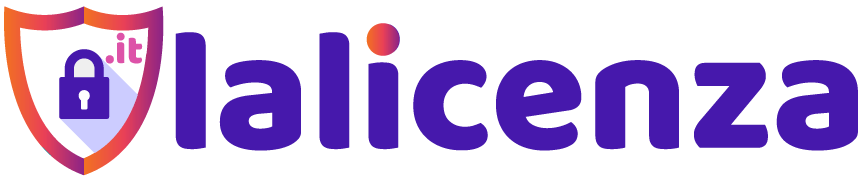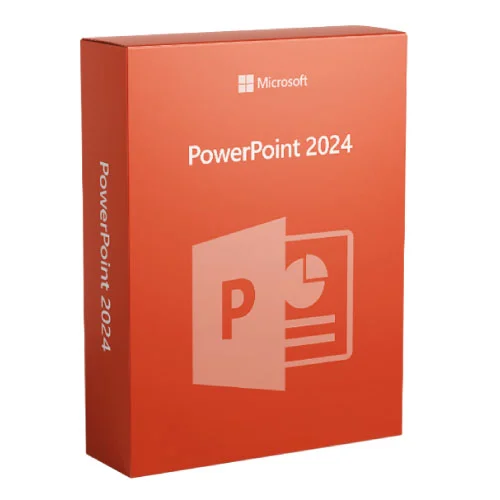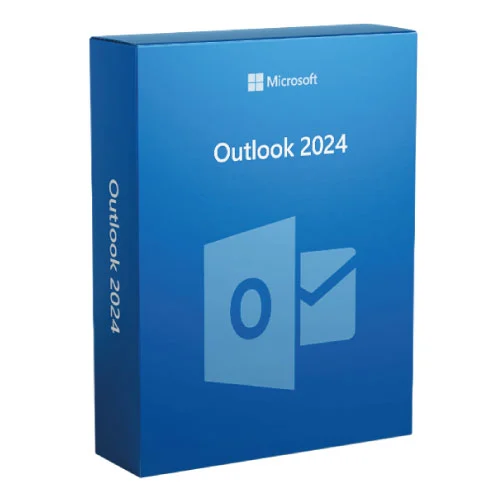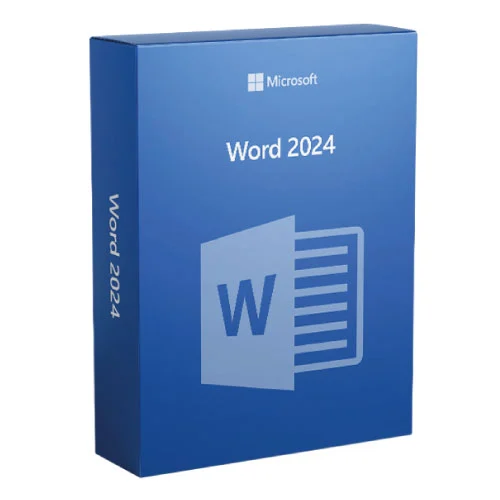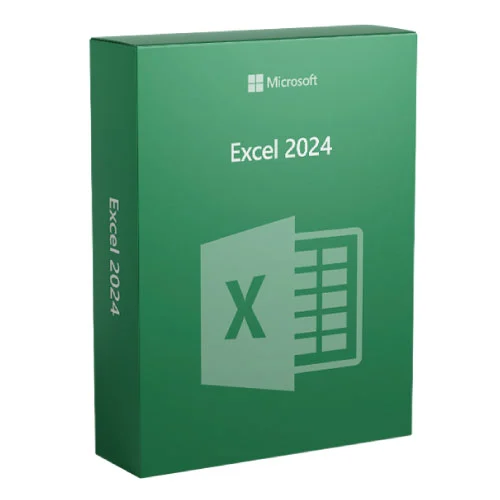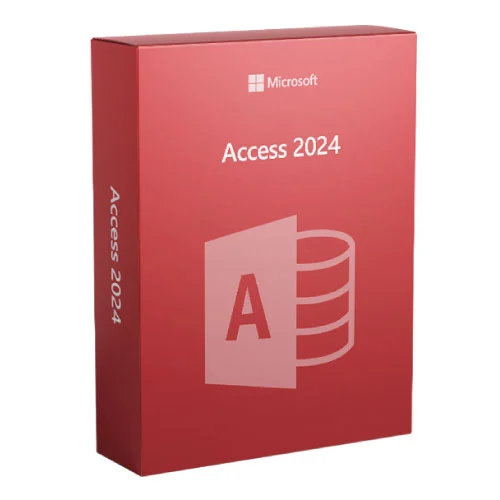Nell’era digitale, i nostri PC sono diventati estensioni di noi stessi, custodi di segreti personali e professionali. Ma cosa accade quando questa estensione viene compromessa?
Un PC infetto non è solo un mero inconveniente, è una potenziale minaccia alla nostra privacy, sicurezza e benessere digitale. Riconoscere i segnali di un’infezione da malware è il primo passo critico per salvaguardare le nostre informazioni e assicurare il corretto funzionamento dei nostri dispositivi.
In questo articolo, esploreremo le prime 5 azioni vitali da intraprendere non appena si sospetta che il proprio PC sia stato infettato. Queste misure sono essenziali per contenere il danno e prevenire ulteriori infezioni. Seguiremo una guida passo passo che vi aiuterà a navigare in questa situazione difficile, con consigli pratici e azioni preventive per il futuro.
Indice:
- La Minaccia Invisibile e Come Riconoscerla
- Sintomi comuni di un’infezione da malware
- L’importanza di agire rapidamente
- Azione #1: Disconnettere il PC dalla Rete
- Prevenire la diffusione del malware
- Proteggere i dati sensibili
- Azione #2: Avviare il PC in Modalità Provvisoria
- Come avviare Windows in Modalità Provvisoria
- L’importanza di limitare l’esecuzione del malware
- Azione #3: Eseguire una Scansione Antivirus Completa
- Scegliere il software antivirus giusto
- Guida passo passo alla scansione e rimozione dei virus
- Azione #4: Aggiornare il Sistema e le Applicazioni
- L’importanza degli aggiornamenti per la sicurezza
- Come e perché mantenere aggiornato il sistema operativo e le applicazioni
- Azione #5: Cambiare le Password e Monitorare l’Attività del Conto
- Creare password forti e uniche
- L’importanza del monitoraggio post-infezione
- Contattare un Professionista: Quando e Perché Rivolgersi a un Esperto
- Assistenza Pc da remoto
- Prevenzione e Sicurezza PC
- Buone pratiche quotidiane per la sicurezza del PC
- Considerazioni finali e passi successivi dopo la pulizia
Con questo indice come nostra mappa, ci addentreremo nel cuore dell’argomento, equipaggiandovi con le conoscenze e gli strumenti necessari per affrontare e risolvere la minaccia di un PC infetto.
Introduzione: la minaccia Invisibile e come riconoscerla
Un PC infetto può manifestare diversi segnali di allarme, alcuni dei quali possono essere facilmente confusi con malfunzionamenti hardware o software. Ecco alcuni sintomi comuni che potrebbero indicare la presenza di malware:
- Rallentamento del Sistema: se il tuo computer inizia a funzionare in modo insolitamente lento, potrebbe essere sovraccarico a causa dell’attività del malware.
- Crash Frequenti: un sistema che si blocca o si riavvia ripetutamente potrebbe essere compromesso.
- Popup Indesiderati: la comparsa di annunci o popup inaspettati può essere un segno di adware.
- Programmi Sconosciuti: l’installazione di software che non ricordi di aver scaricato è un chiaro segno di allarme.
- Problemi di Connessione: difficoltà nella connessione a Internet o velocità di navigazione ridotta possono essere causate da malware che consumano la larghezza di banda.
- Modifiche Non Autorizzate: cambiamenti nelle impostazioni del tuo browser o del sistema operativo che non hai effettuato tu.
- Attività di Rete Sospette: un aumento dell’attività di rete, specialmente se il computer è inattivo, può indicare che il malware sta comunicando con un server remoto.
L’Importanza di Agire Rapidamente
Quando si sospetta un’infezione da malware, il tempo è essenziale. Agire rapidamente non solo può salvare il tuo PC da danni maggiori ma può anche prevenire la diffusione del malware ad altri dispositivi connessi alla stessa rete. Inoltre, i dati personali, come le credenziali di accesso e le informazioni finanziarie, possono essere rubati e utilizzati per scopi fraudolenti.
La risposta tempestiva è cruciale per:
- Limitare il Danno: più velocemente si interviene, minori saranno i danni al sistema e ai dati.
- Prevenire la Diffusione: alcuni tipi di malware sono progettati per diffondersi rapidamente attraverso la rete.
- Salvaguardare la Privacy: proteggere le informazioni personali e sensibili dalla compromissione.
- Ripristinare le Prestazioni: assicurare che il PC torni a funzionare correttamente senza perdite di tempo e produttività.
In conclusione, essere consapevoli dei segnali di un PC infetto e comprendere l’importanza di una reazione veloce può fare la differenza tra un piccolo inconveniente e una catastrofe informatica. Nei capitoli successivi, esploreremo le azioni specifiche da intraprendere per affrontare e risolvere un’infezione da malware.
Azione #1: Disconnettere il PC dalla Rete
Il primo e più immediato passo da compiere quando si sospetta che il proprio PC sia infetto è disconnetterlo da qualsiasi rete. Questa azione preventiva è cruciale per diverse ragioni:
Prevenire la diffusione del malware
Il malware spesso cerca di diffondersi attraverso la rete a cui il PC è connesso. Disconnettendo il PC, si interrompe la possibilità che il virus si propaghi ad altri dispositivi, sia all’interno della rete domestica che in quella aziendale.
Proteggere i dati sensibili
Molti tipi di malware sono progettati per rubare dati sensibili. Disconnettendo il PC dalla rete, si riduce il rischio che informazioni personali, come dettagli bancari o password, vengano trasmesse a malintenzionati.
Come disconnettere il PC in modo sicuro:
- Se si è connessi via cavo Ethernet, scollegare fisicamente il cavo dalla porta del PC.
- Se si è connessi via Wi-Fi, disattivare la connessione wireless. Questo può essere fatto cliccando sull’icona del Wi-Fi nella barra delle applicazioni e selezionando “Disconnetti” o “Disattiva Wi-Fi”.
- Se si sospetta che il malware abbia il controllo del sistema e possa impedire la disconnessione, spegnere il router o disattivare la connessione internet direttamente dal pannello di controllo del fornitore di servizi internet.
Cosa fare subito dopo la disconnessione:
Una volta che il PC è offline, è importante non riconnettersi fino a quando non si è certi che il malware sia stato completamente rimosso. Questo potrebbe richiedere l’esecuzione di una scansione antivirus in modalità provvisoria, l’aggiornamento del sistema e delle applicazioni, o l’assistenza di un professionista.
Nota Bene:
Mentre il PC è scollegato dalla rete, è un buon momento per cambiare le password da un altro dispositivo non infetto, specialmente se si sospetta che il malware possa aver compromesso le credenziali di accesso.
Azione #2: Avviare il PC in Modalità Provvisoria
Una volta che il PC è stato isolato dalla rete, il passo successivo è avviarlo in Modalità Provvisoria. Questa è una procedura di avvio speciale che carica solo i servizi e i driver essenziali necessari per eseguire Windows. Avviare in Modalità Provvisoria è fondamentale per due motivi principali:
Limitare l’esecuzione del malware
Molti malware sono configurati per avviarsi automaticamente quando il PC viene acceso. Avviando in Modalità Provvisoria, si previene l’avvio di molti di questi programmi malevoli, il che può rendere più facile la loro identificazione e rimozione.
Stabilizzare il sistema per la manutenzione
Con meno programmi e servizi in esecuzione, il sistema è più stabile, il che è utile se il malware ha causato instabilità o crash. Questo ambiente più controllato è ideale per eseguire strumenti di diagnostica e riparazione.
Come avviare Windows in Modalità Provvisoria:
- Riavviare il PC.
- Durante il processo di avvio, premere ripetutamente il tasto F8 (su alcuni PC potrebbe essere un tasto diverso come F2, F10, F12, o ESC, a seconda del produttore del PC).
- Apparirà il menu delle Opzioni di Avanzate di Avvio. Utilizzare i tasti freccia per selezionare “Modalità Provvisoria” e premere INVIO.
- Attendere che Windows completi l’avvio in Modalità Provvisoria.
Versioni più recenti di Windows (8, 10, 11):
- Tenere premuto il tasto Shift mentre si seleziona Riavvia nel menu di alimentazione di Windows per accedere al menu di avvio avanzato.
- Nelle opzioni di avvio avanzate, selezionare “Risoluzione dei problemi” e poi “Opzioni avanzate”.
- Scegliere “Impostazioni di avvio” e poi riavviare.
- Dopo il riavvio, una lista di opzioni apparirà. Premere il numero corrispondente alla Modalità Provvisoria (di solito F4 per la Modalità Provvisoria o F5 per la Modalità Provvisoria con Rete).
Cosa fare una volta in Modalità Provvisoria
- Eseguire una scansione completa del sistema con il software antivirus. Se non si dispone di un antivirus, questo è il momento per installarne uno.
- Eliminare manualmente i file sospetti se si conosce la loro posizione e si è certi che siano malevoli.
- Utilizzare strumenti di rimozione malware specializzati che possono essere eseguiti in Modalità Provvisoria.
Nota Bene: non tutti i malware possono essere rimossi in Modalità Provvisoria, ma molti dei più comuni possono. Se il malware persiste dopo aver seguito questi passaggi, potrebbe essere necessario consultare un professionista.
Nel prossimo capitolo, ci concentreremo su come eseguire una scansione antivirus completa per identificare e rimuovere qualsiasi malware presente sul PC.
Azione #3: Eseguire una Scansione Antivirus Completa
Dopo aver avviato il PC in Modalità Provvisoria, il terzo passo cruciale è eseguire una scansione antivirus completa. Questo è il momento di lasciare che un software specializzato prenda il comando nella ricerca e nell’eliminazione di qualsiasi traccia di malware.
Scegliere il software antivirus giusto
Non tutti gli antivirus sono uguali. È essenziale selezionare un programma affidabile e aggiornato che sia noto per la sua efficacia contro un’ampia gamma di minacce. Se non hai ha già un antivirus, ti consigliamo di leggere questa guida ai migliori software antivirus.
Guida passo passo alla scansione e rimozione dei virus
- Avviare l’antivirus e selezionare l’opzione per eseguire una “Scansione Completa” o “Scansione Profonda”.
- Avviare la scansione e attendere che il processo sia completato. Questo può richiedere un po’ di tempo, a seconda della quantità di dati presenti sul PC.
- Al termine della scansione, l’antivirus presenterà un rapporto delle minacce rilevate. Seguire le istruzioni fornite dal software per mettere in quarantena o eliminare i file infetti.
- In alcuni casi, l’antivirus potrebbe richiedere un riavvio del PC per completare la rimozione di alcuni malware.
Cosa fare se l’antivirus non riesce a rimuovere il malware
Se il malware è particolarmente resistente o l’antivirus non riesce a rimuoverlo, potrebbe essere necessario utilizzare uno strumento di rimozione malware più specializzato. Esistono diversi strumenti gratuiti e a pagamento che possono essere utilizzati per questo scopo.
Nota Bene: dopo aver eseguito la scansione e pulito il PC, è importante eseguire ulteriori scansioni fino a quando non si ottiene un risultato pulito. Inoltre, è consigliabile eseguire scansioni con più di un programma antivirus per assicurarsi che nessuna minaccia sia stata trascurata.
Azione #4 | Aggiornare il Sistema e le Applicazioni
Una volta che la scansione antivirus ha confermato che il PC è libero da malware, è fondamentale assicurarsi che tutte le vulnerabilità del sistema siano state chiuse. Gli aggiornamenti del sistema e delle applicazioni sono spesso rilasciati per correggere falle di sicurezza che potrebbero essere state sfruttate da malware per infiltrarsi nel sistema.
L’importanza degli aggiornamenti per la sicurezza
Gli aggiornamenti di sicurezza sono essenziali per proteggere il PC da nuove minacce. I cybercriminali sono sempre alla ricerca di vulnerabilità nei software comunemente usati, e una volta scoperte, le sfruttano rapidamente. Mantenere il sistema operativo e tutte le applicazioni aggiornate è una delle difese più efficaci contro gli attacchi.
Come e perché mantenere aggiornato il sistema operativo e le applicazioni
- Windows Update: utilizzare Windows Update per installare gli ultimi aggiornamenti di sicurezza e di sistema. Questo può essere trovato nelle Impostazioni di Windows sotto ‘Aggiornamento e Sicurezza’.
- Aggiornamenti delle Applicazioni: assicurarsi che tutte le applicazioni installate, specialmente i browser e i client di posta elettronica, siano aggiornati all’ultima versione. Molti programmi hanno una funzione di aggiornamento automatico che dovrebbe essere attivata.
- Software di Terze Parti: non dimenticare di aggiornare anche il software di terze parti. Utilizzare strumenti come SUMo (Software Update Monitor) o visitare i siti web dei produttori per scaricare gli aggiornamenti.
Automatizzare gli aggiornamenti
Per ridurre il rischio di dimenticare di installare gli aggiornamenti, impostare il sistema operativo e le applicazioni per aggiornarsi automaticamente. Questo assicura che si ricevano le patch di sicurezza non appena vengono rilasciate.
Dopo gli aggiornamenti
- Riavviare il PC: dopo aver installato gli aggiornamenti, è spesso necessario riavviare il PC per completare il processo di installazione.
- Verificare la presenza di ulteriori aggiornamenti: a volte, gli aggiornamenti vengono rilasciati in sequenza, e l’installazione di un aggiornamento può rendere disponibile il successivo. Continuare a controllare e installare gli aggiornamenti fino a quando non ci sono più disponibili.
Nota Bene: se il malware ha danneggiato il sistema operativo o le applicazioni a tal punto che gli aggiornamenti non riescono a installarsi correttamente, potrebbe essere necessario eseguire una riparazione o una reinstallazione del sistema operativo.
Azione #5: Cambiare le Password e Monitorare l’Attività del Conto
Dopo aver assicurato che il PC sia pulito e aggiornato, è cruciale prendere misure per proteggere l’integrità dei tuoi account online. Il malware può rubare credenziali di accesso, quindi è importante cambiare le password e monitorare i conti per qualsiasi attività sospetta.
Creare password forti e uniche
Una password forte è la prima linea di difesa contro l’accesso non autorizzato ai tuoi conti. Ecco alcuni consigli per creare password robuste:
- Utilizzare una combinazione di lettere maiuscole e minuscole, numeri e simboli.
- Evitare parole di senso compiuto, date di nascita, o altre informazioni facilmente indovinabili.
- Considerare l’utilizzo di un gestore di password per generare e memorizzare password complesse.
Cambiare le password
- Iniziare con i conti più critici, come quelli bancari e di posta elettronica.
- Se è difficile ricordare tutte le password, utilizzare un gestore di password affidabile.
- Non riutilizzare la stessa password su più siti o servizi.
Monitoraggio post-infezione
- Controllare regolarmente i tuoi conti bancari e le carte di credito per transazioni insolite.
- Essere all’erta per qualsiasi comunicazione insolita che potrebbe indicare un tentativo di phishing.
- Considerare l’attivazione di notifiche per le attività dei conti, se disponibili.
Nota Bene: anche se non si notano attività sospette, cambiare le password è una precauzione importante dopo un’infezione da malware. Non si può mai essere troppo sicuri quando si tratta della sicurezza online.
Contattare un Professionista: Quando e Perché Rivolgersi a un Esperto
Quando si affronta un’infezione da malware sul proprio PC, può essere difficile sapere se si è in grado di gestire la situazione da soli o se è il momento di chiamare un professionista. A volte, il malware può essere così sofisticato che anche dopo aver seguito tutte le procedure standard, il problema persiste o si ripresenta.
In questi casi, rivolgersi a un esperto può essere la scelta più sicura e più rapida per tornare a un sistema pulito e funzionante.
Il Nostro Servizio di Assistenza da Remoto
Il nostro servizio di assistenza tecnica PC da remoto è una soluzione rapida, conveniente ed efficiente per affrontare i problemi di malware.
Con un team di esperti specializzati nella rimozione di malware, virus e adware, ti forniamo un supporto immediato ed efficace, garantendo la sicurezza e la riservatezza dei tuoi dati durante ogni sessione di assistenza.
Vantaggi dell’Assistenza Remota
- Convenienza: non è necessario lasciare la propria abitazione o ufficio. L’assistenza viene fornita direttamente online, risparmiando tempo e denaro.
- Risoluzione Rapida: i nostri tecnici possono connettersi al tuo PC e risolvere i problemi in tempo reale, riducendo al minimo le interruzioni delle tue attività quotidiane.
- Sicurezza e Riservatezza: la sicurezza dei tuoi dati è una priorità. L’assistenza remota garantisce che le tue informazioni rimangano protette.
Quando Rivolgersi a Lalicenza.it
- Se hai tentato le azioni standard senza successo.
- Se il malware ha compromesso funzioni critiche del sistema.
- Se non sei sicuro di come procedere con la pulizia del sistema.
Come Funziona
- Scegli il Pacchetto di Assistenza: seleziona il pacchetto di assistenza che meglio si adatta alle tue esigenze, con opzioni che vanno dai 15 ai 120 minuti.
- Effettua il Pagamento: procedi con il pagamento sicuro online.
- Ricevi Assistenza Immediata: connettiti con un tecnico che ti guiderà attraverso il processo di connessione remota e risolverà il problema.
Clicca qui sotto per saperne di più👇
Buone Pratiche Quotidiane per la Sicurezza del PC
Dopo aver affrontato e risolto un’infezione da malware, è fondamentale adottare misure preventive per ridurre il rischio di future infezioni. La sicurezza del PC non è solo una questione di risolvere i problemi man mano che si presentano, ma di adottare un approccio proattivo per evitare che si verifichino in primo luogo. Ecco alcune buone pratiche quotidiane per mantenere il tuo PC sicuro e alcune considerazioni finali da tenere a mente.
- Aggiornamenti Regolari: mantieni il sistema operativo e tutte le applicazioni aggiornate. Gli aggiornamenti spesso includono patch di sicurezza che proteggono contro nuove vulnerabilità.
- Utilizzo di Software Antivirus: assicurati di avere un buon antivirus installato e che sia impostato per aggiornarsi e scansionare il tuo sistema automaticamente.
- Backup dei Dati: esegui backup regolari dei tuoi dati importanti. In caso di infezione, avrai la sicurezza di poter recuperare i tuoi file.
- Educazione alla Sicurezza: informa te stesso e gli altri utenti del PC sulle minacce comuni come phishing, scam e malware. La consapevolezza è la prima linea di difesa.
- Password Forti e Gestione delle Credenziali: usa password complesse e uniche per ogni servizio e considera l’utilizzo di un gestore di password affidabile.
Considerazioni Finali e Passi Successivi dopo la Pulizia
- Revisione delle Politiche di Sicurezza: dopo un’infezione, è il momento ideale per rivedere e rafforzare le tue politiche di sicurezza.
- Monitoraggio Post-Infezione: tieni d’occhio il tuo sistema per qualsiasi segno di comportamento insolito che potrebbe indicare problemi residui.
- Valutazione dei Rischi: considera quali dati sono stati potenzialmente compromessi e prendi le misure appropriate per proteggerli in futuro.
Ti consigliamo di leggere questa guida per prevenire al meglio le minacce informatiche e mantenere il tuo PC al sicuro.
Conclusione
La sicurezza del PC è un processo continuo che richiede attenzione e manutenzione regolari. Adottando le giuste abitudini e utilizzando gli strumenti appropriati, puoi notevolmente ridurre il rischio di future infezioni da malware. Ricorda che la prevenzione è sempre più semplice e meno costosa della cura. Mantieni il tuo PC aggiornato, protetto e monitorato, e sarai ben equipaggiato per affrontare le minacce che emergono in questo paesaggio digitale in continua evoluzione.
Affrontare un’infezione da malware può essere stressante, ma non devi affrontarla da solo.
La nostra assistenza professionale da remoto è progettata per offrirti una soluzione semplice e diretta. Se ti trovi in una situazione in cui il malware sembra avere la meglio, considera di utilizzare il loro servizio per una risoluzione rapida e sicura.
Per ulteriori informazioni o per prenotare il tuo servizio, clicca qui sotto contattaci direttamente tramite WhatsApp o Messenger!